Cách đổi tên Facebook một cách nhanh chóng và hiệu quả hiện đang được nhiều người dùng quan tâm. Nếu bạn muốn thay đổi tên trên Facebook nhưng chưa biết bắt đầu từ đâu, hãy đọc bài viết này. Chúng tôi sẽ cung cấp hướng dẫn từng bước để bạn có thể dễ dàng đổi tên Facebook của mình, bất kể bạn đang sử dụng điện thoại hay máy tính.
Cách đổi tên Facebook trên điện thoại
Cách đổi tên Facebook cho phép người dùng cập nhật thông tin cá nhân một cách nhẹ nhàng và nhanh chóng. Dưới đây là hướng dẫn cụ thể dành cho cả điện thoại Android và iOS.
Cách đổi tên Facebook trên điện thoại Android
Thực hiện theo các bước sau để đổi tên Facebook trên thiết bị Android:
Bước 1: Mở ứng dụng Facebook, nhấn vào biểu tượng tài khoản cá nhân ở góc phải phía trên của màn hình. Tiếp theo, chọn biểu tượng “cài đặt” để truy cập menu thiết lập.
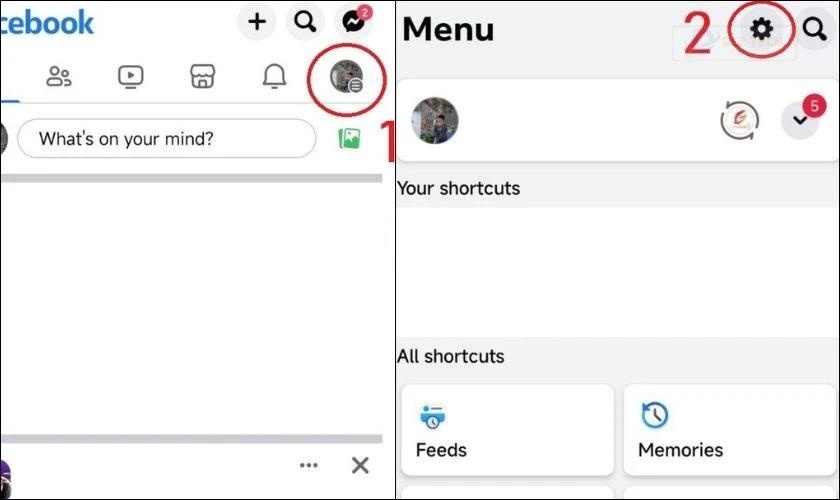
Bước 2: Trong danh mục Meta, chọn Profiles và tìm tài khoản Facebook mà bạn muốn chỉnh sửa.
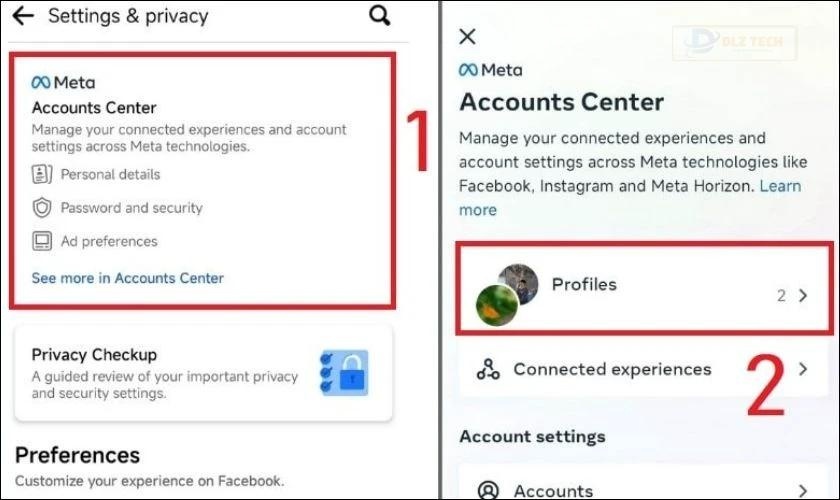
Bước 3: Click vào Name để nhập tên mới mà bạn muốn sử dụng.
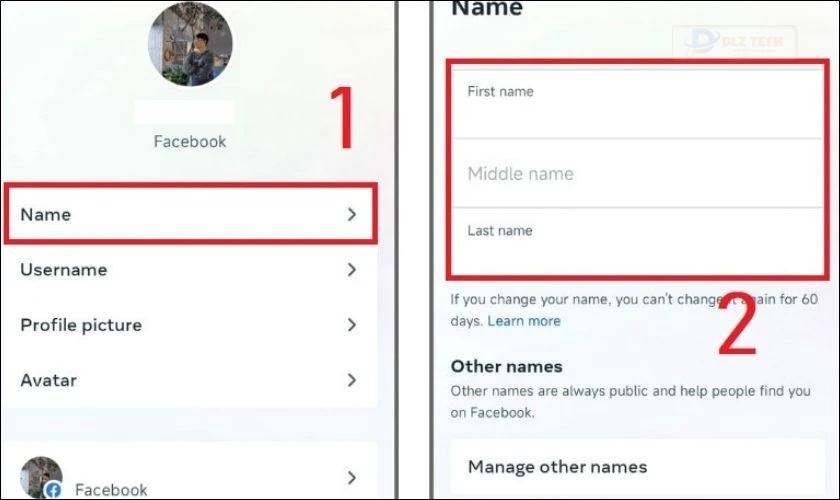
Bước 4: Chọn Review change để xem trước thay đổi và nhấn Save để lưu lại tên mới.
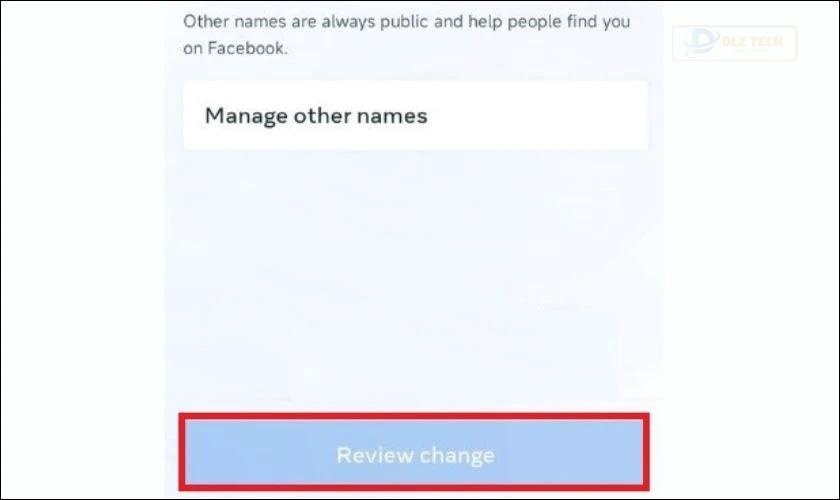
Tên Facebook của bạn sẽ cập nhật ngay lập tức trên điện thoại Android sau khi thực hiện đầy đủ các bước trên.
Cách thay đổi tên Facebook trên iOS
Đối với người dùng iPhone, quy trình đổi tên Facebook được thực hiện như sau:
Bước 1: Mở ứng dụng Facebook trên iPhone và nhấn vào biểu tượng 3 gạch. Sau đó, bạn chọn Cài đặt & quyền riêng tư.
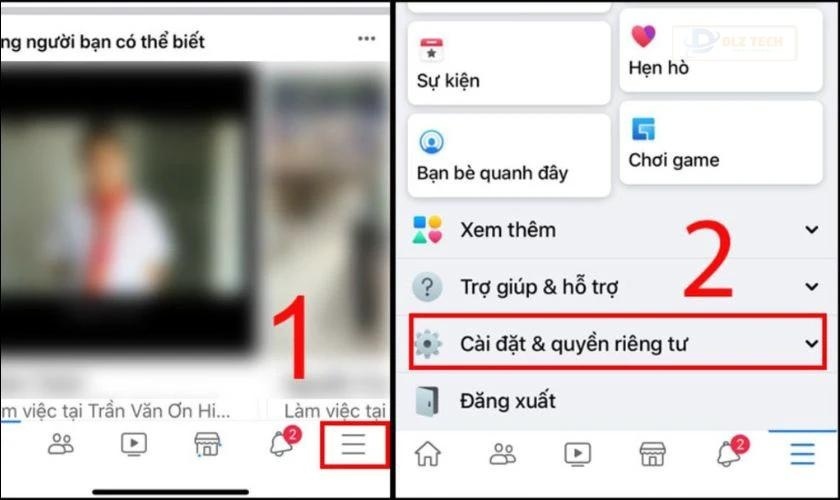
Bước 2: Vào Cài đặt và sau đó chọn Thông tin cá nhân.
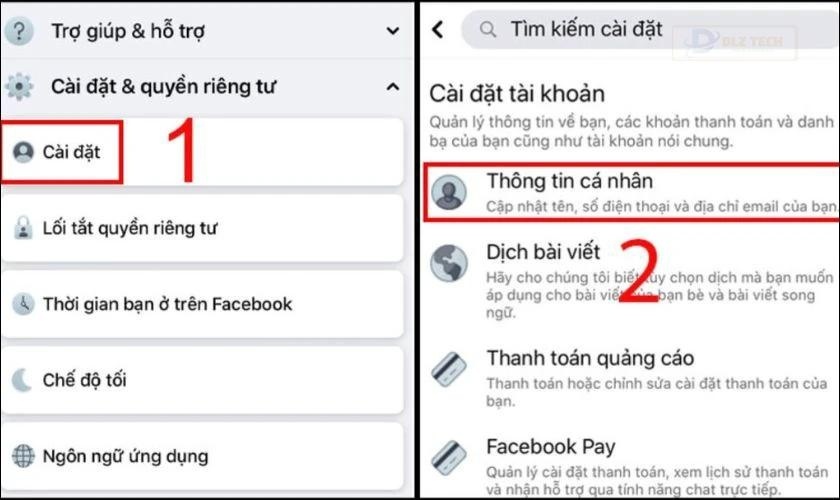
Bước 3: Chọn Tên và nhập tên mới, sau đó nhấn vào Xem lại thay đổi.
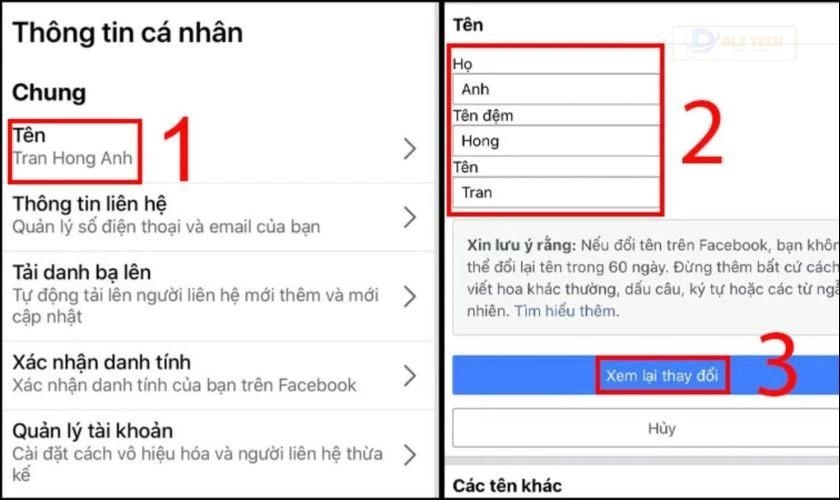
Bước 4: Xác nhận tên mới và nhấn Lưu để hoàn tất chuyển đổi.
Như vậy, với vài bước đơn giản, bạn đã có thể đổi tên Facebook của mình trên điện thoại iOS một cách dễ dàng.
Cách đổi tên Facebook trên máy tính
Để đổi tên Facebook trên máy tính, hãy làm theo các bước sau:
Bước 1: Đăng nhập vào tài khoản Facebook của bạn.
Bước 2: Nhấp vào biểu tượng tài khoản ở góc trên bên phải. Kế tiếp, chọn Cài đặt và quyền riêng tư.
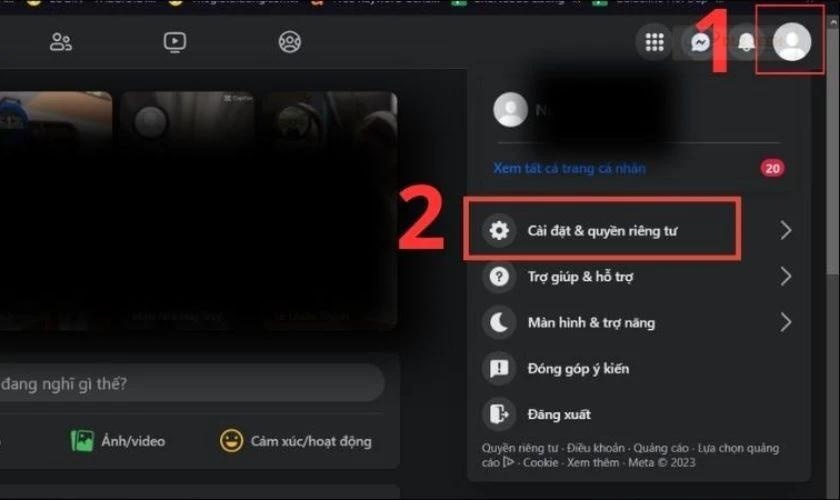
Bước 3: Trong menu xuất hiện, chọn Cài đặt.
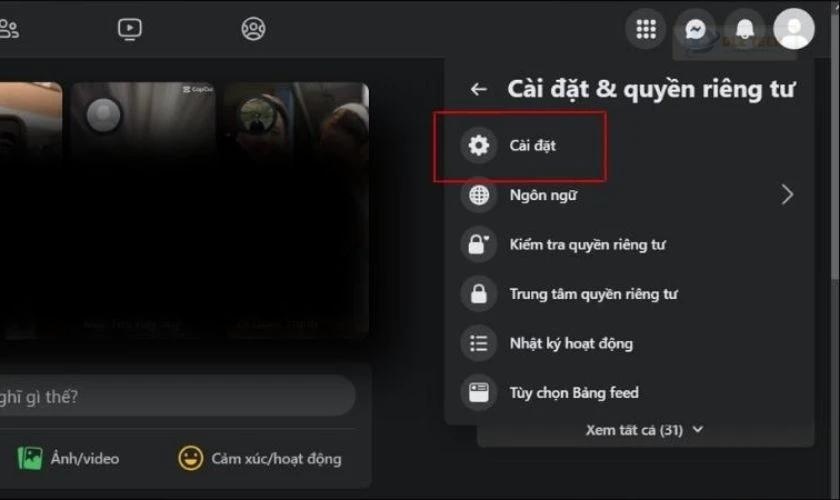
Bước 4: Tìm và nhấn vào Xem thêm trong phần Trung tâm tài khoản.
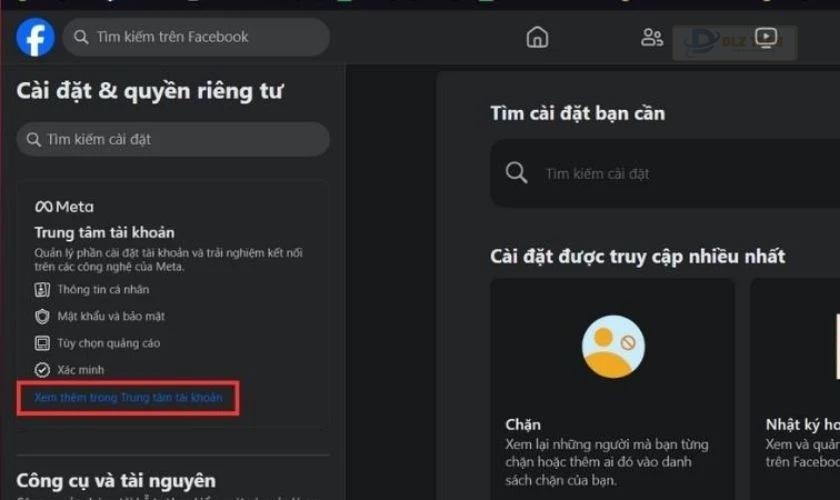
Bước 5: Chọn tài khoản mà bạn cần thay đổi tên nếu bạn đang quản lý nhiều tài khoản.
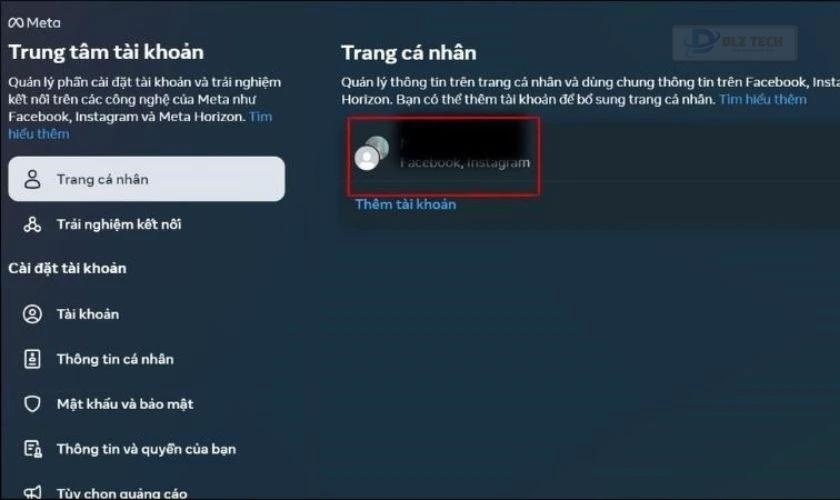
Bước 6: Nhấn vào mục Tên để bắt đầu chỉnh sửa.
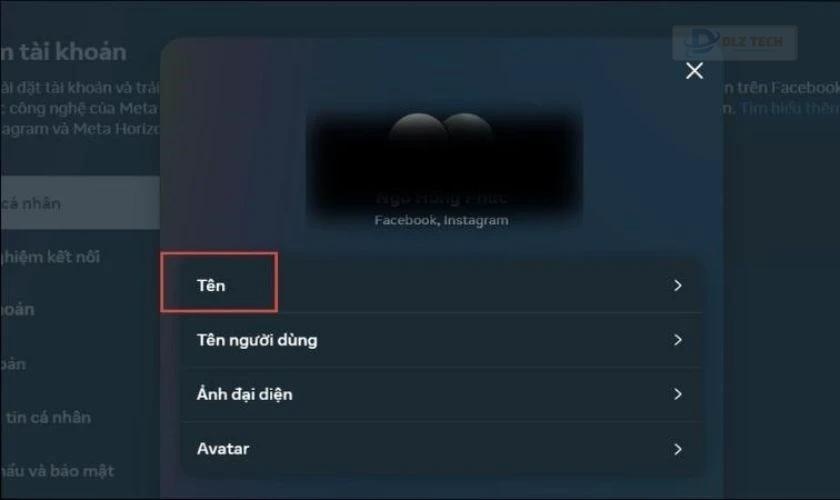
Bước 7: Gõ tên mà bạn muốn cập nhật và bấm vào Xem lại thay đổi.
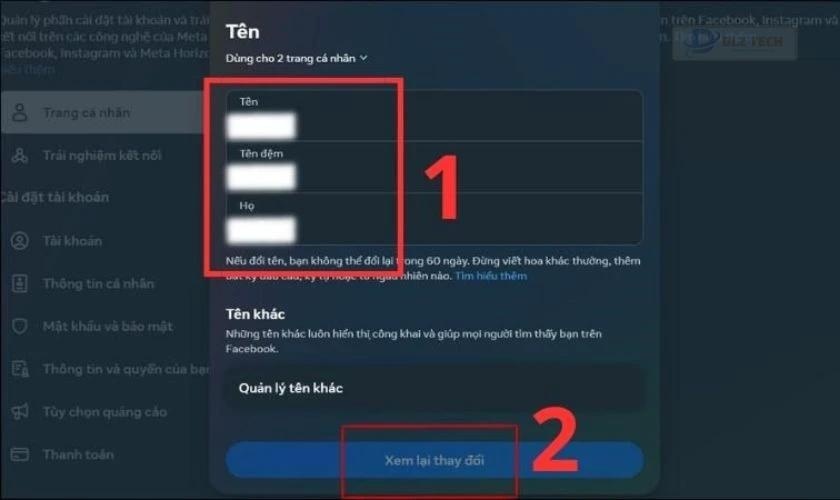
Bước 8: Kiểm tra lại các thông tin và chọn Lưu để chính thức áp dụng tên mới.
Với các bước hướng dẫn này, bạn có thể dễ dàng thực hiện việc đổi tên Facebook trên máy tính.
Lý do cần biết cách đổi tên Facebook
Việc biết cách đổi tên Facebook rất quan trọng với nhiều lý do, từ bảo mật đến cá nhân hóa tài khoản. Dưới đây là một số lý do phổ biến:
- Cập nhật thông tin cá nhân: Giúp bạn duy trì thông tin cá nhân chính xác, đặc biệt trong những trường hợp như thay đổi tên do hôn nhân hoặc dù đơn giản là đổi sang một tên khác mà bạn thích hơn.
- Xây dựng thương hiệu cá nhân: Nếu bạn sử dụng Facebook cho mục đích kinh doanh hoặc để xây dựng thương hiệu, tên của bạn cần phải chuyên nghiệp và dễ nhận diện.
- Bảo mật và quyền riêng tư: Đổi tên có thể giúp bảo vệ quyền riêng tư của bạn, tránh bị theo dõi không mong muốn hoặc làm phiền từ người khác.
- Thay đổi sở thích cá nhân: Đôi khi, bạn chỉ muốn làm mới tài khoản của mình.
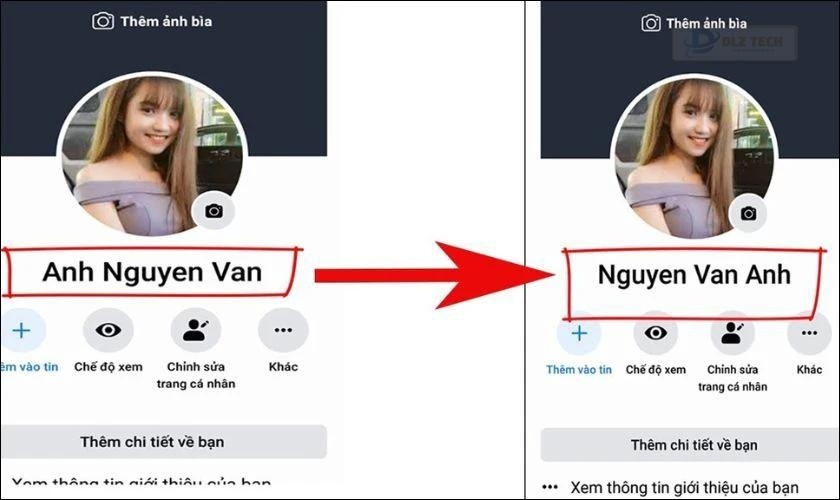
Bất kể lý do là gì, việc biết cách đổi tên Facebook sẽ cho phép bạn thực hiện nó một cách dễ dàng và tuân thủ các quy định của Facebook.
Một số lưu ý khi thay đổi tên Facebook
Khi xem xét việc đổi tên Facebook, bạn nên lưu ý một số quy định và hạn chế để tránh gặp rắc rối:
Số lần đổi tên tối đa
Facebook giới hạn số lần đổi tên của mỗi tài khoản tối đa là 5 lần. Điều này nhằm bảo đảm tính ổn định của thông tin tài khoản và giúp bạn cân nhắc kỹ càng trước khi thực hiện mỗi lần đổi tên.
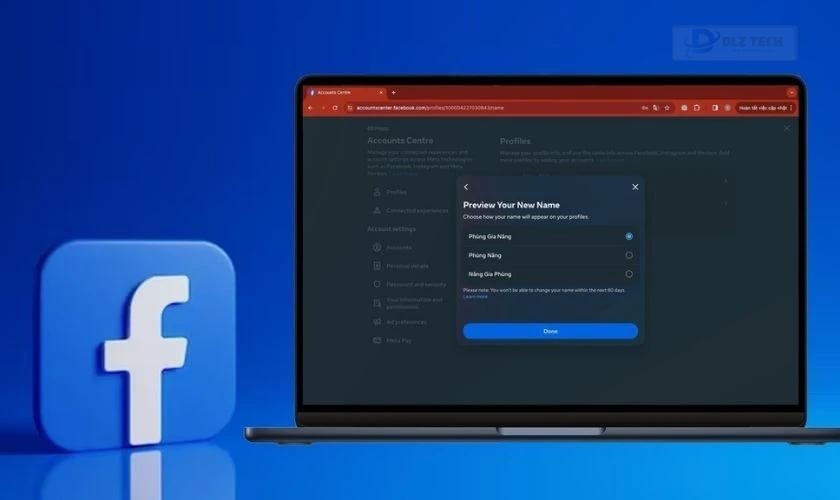
Thời gian chờ giữa các lần đổi tên
Sau khi đổi tên, bạn phải đợi 60 ngày trước khi có thể thực hiện lần đổi tên tiếp theo. Điều này nhằm hạn chế tình trạng người dùng thay đổi tên liên tục và bảo vệ hệ thống của Facebook.
Những quy định cần lưu ý khi đặt tên
Khi thực hiện thao tác đổi tên, bạn cần chú ý một số quy định dưới đây:
- Ký tự không hợp lệ: Tránh dùng ký tự đặc biệt, số hoặc những ký tự không cần thiết làm mất tính rõ ràng của tên.
- Viết hoa không phù hợp: Chỉ được sử dụng chữ hoa ở đầu chữ cái và không viết toàn bộ tên bằng chữ hoa.
- Thay thế tên: Tên tài khoản cần phản ánh đúng danh tính của bạn, không dùng các biệt danh không liên quan.
- Ký tự đa ngôn ngữ: Tránh dùng ký tự không phải ngôn ngữ chính của bạn để không gây khó khăn cho việc tìm kiếm và nhận diện.
- Danh xưng không phù hợp: Không sử dụng danh xưng tôn giáo, nghề nghiệp hay các từ ngữ có tính chất xúc phạm.

Hãy đảm bảo rằng bạn sử dụng tên thật hoặc biến thể của tên mà bạn thường dùng trong cuộc sống hàng ngày để tránh gặp khó khăn khi thay đổi tên.
Một số mẹo để đổi tên Facebook thành công
Nếu bạn gặp khó khăn khi muốn đổi tên Facebook, đặc biệt là chưa đủ 60 ngày kể từ lần đổi tên trước, dưới đây là một số cách hữu ích giúp bạn thực hiện điều này dễ dàng hơn.
Đổi tên Facebook khi chưa đủ 60 ngày
Trong trường hợp bạn đã đổi tên trong vòng 60 ngày, bạn vẫn có thể quay lại tên cũ của mình nếu đó là tên đã sử dụng trong vòng 48 tiếng qua.
Lưu ý: Chỉ áp dụng nếu tên đã đổi trong vòng 48 giờ.
Bước 1: Truy cập Facebook trên trình duyệt web, nhấn vào biểu tượng dấu mũi tên và chọn Cài đặt và quyền riêng tư, rồi chọn Cài đặt.
💡 Nội dung nên xem: Facebook không có tính năng hẹn hò
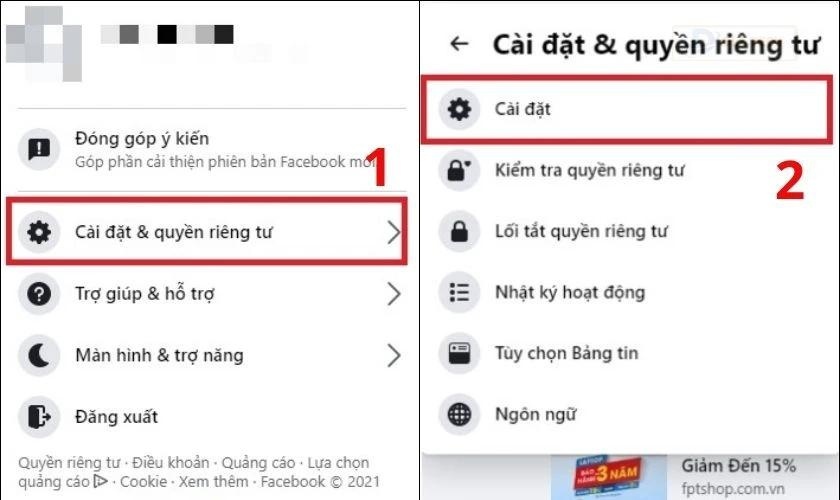
Bước 2: Trong phần Chung, nhấn vào Tên và chọn mục Chỉnh sửa.
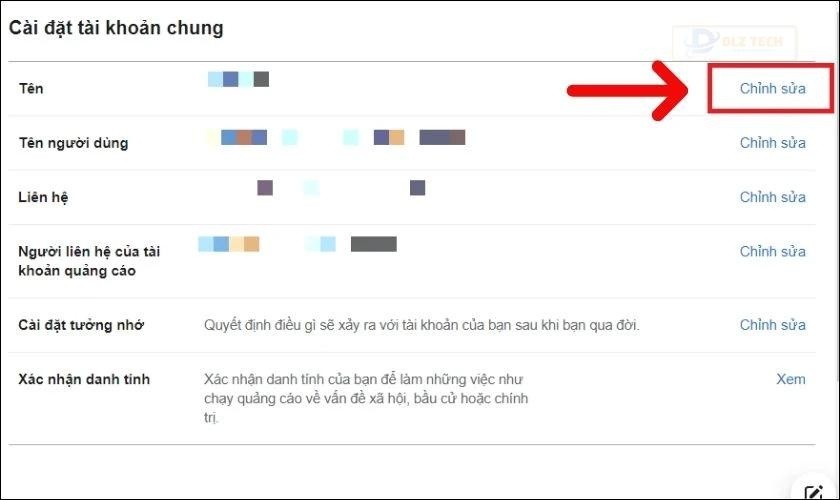
Bước 3: Nhập mật khẩu Facebook của bạn, sau đó chọn Sử dụng tên trước để hoàn tất.
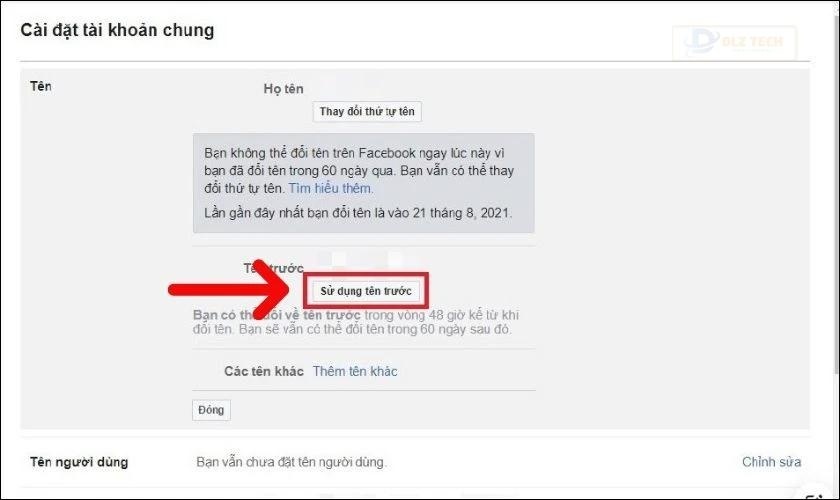
Phương pháp này giúp bạn tránh phải đợi đủ 60 ngày trước khi thực hiện đổi tên mới.
Đổi tên Facebook chỉ bằng một chữ cái
Để thực hiện việc đặt tên Facebook chỉ bằng một chữ, bạn cần điều chỉnh địa chỉ IP và ngôn ngữ trên Facebook. Các bước bao gồm:
Bước 1: Cài tiện ích Urban VPN Proxy trên Chrome, kết nối với server tại “Indonesia”.
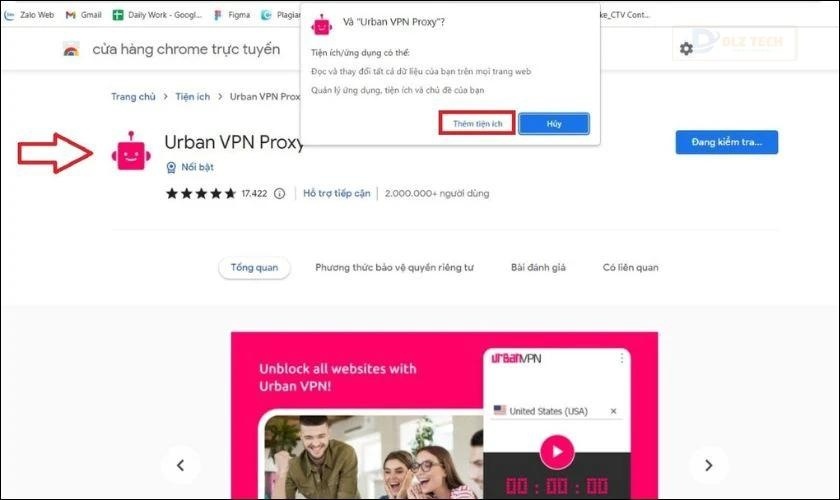
Bước 2: Truy cập Cài đặt trên Facebook, sau đó đến Cài đặt tài khoản.
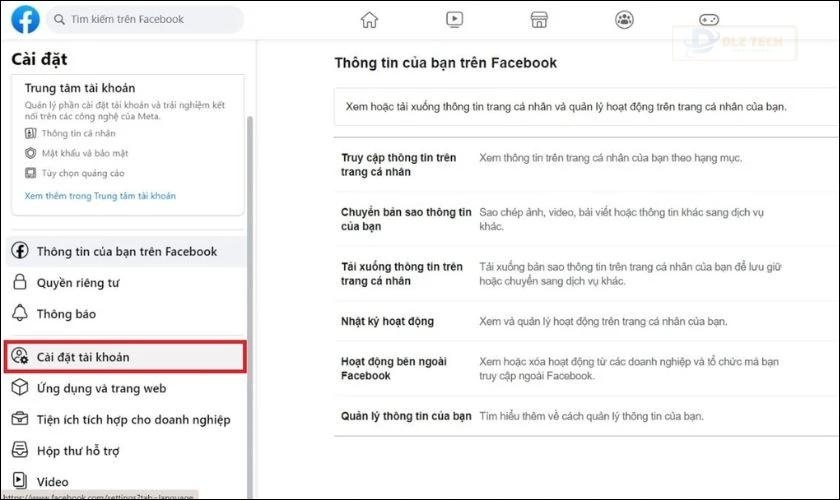
Trong mục Ngôn ngữ và khu vực, chọn Bahasa Indonesia.
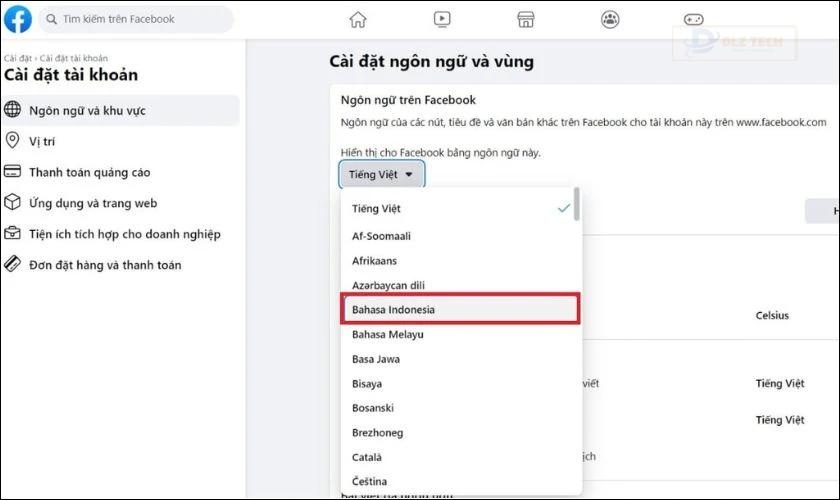
Bước 3: Quay lại Cài đặt Facebook và chọn Meta.
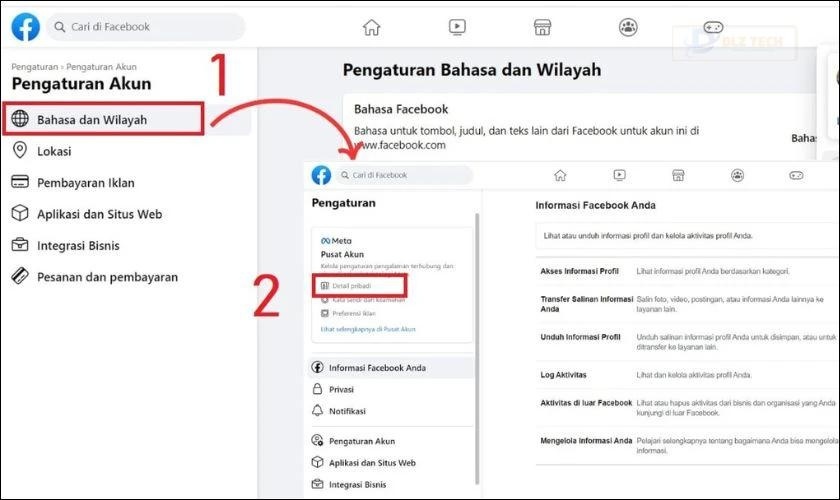
Trong mục Profil, chọn tài khoản cần đổi tên và nhấn vào Nama để bắt đầu.
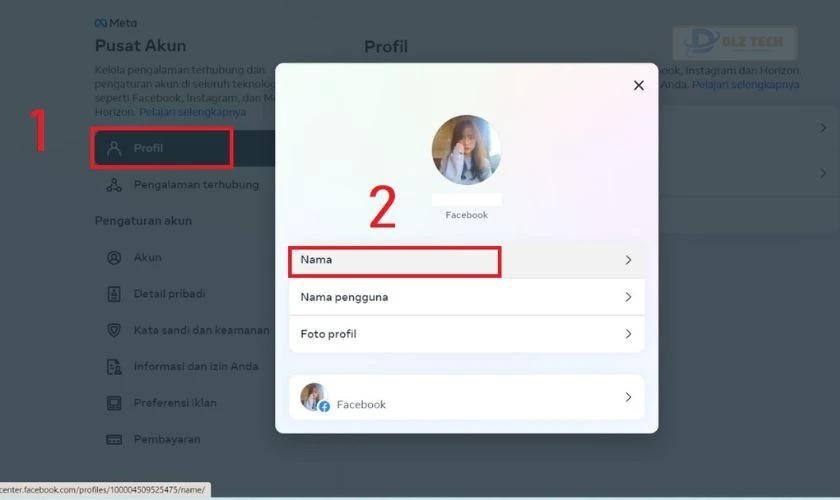
Bước 4: Nhập tên mới và nhấp vào nút màu xanh để kiểm tra và lưu tên bạn vừa đặt. Phương pháp này sẽ giúp bạn dễ dàng thiết lập tên Facebook theo ý muốn.
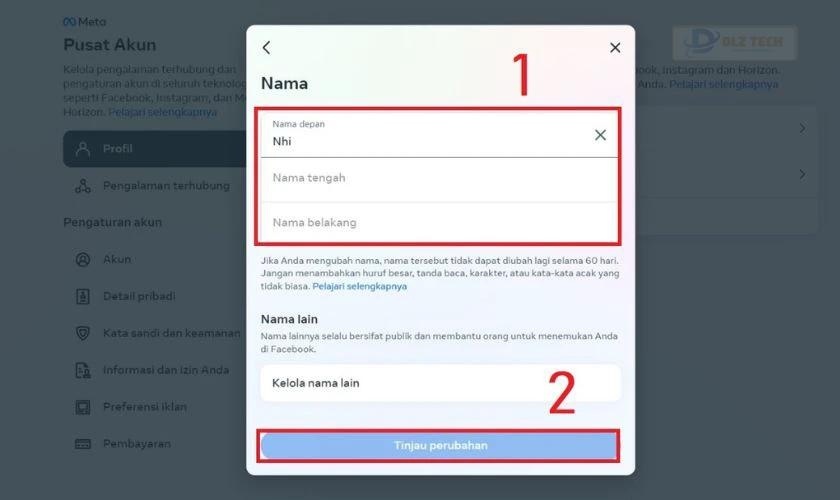
Hy vọng những mẹo này sẽ hữu ích cho bạn trong việc thay đổi tên trên Facebook một cách thuận lợi.
Cách khắc phục khi không thể đổi tên Facebook
Nếu bạn gặp vấn đề khi cố gắng đổi tên trên Facebook, dưới đây là một số cách khắc phục các lỗi thông thường:
Không đổi được do ký tự đặc biệt
Nếu bạn không thể thay đổi tên vì gặp lỗi ký tự đặc biệt, hãy thử các bước sau:
Bước 1: Sử dụng Urban VPN Proxy để kết nối IP đến quốc gia Tây Ban Nha.
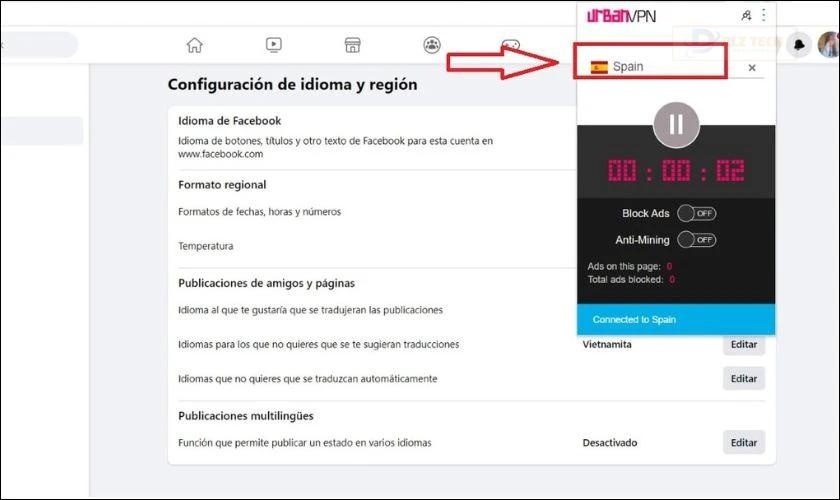
Bước 2: Đi đến cài đặt Facebook, chọn “cài đặt ngôn ngữ” và chuyển đổi ngôn ngữ sang Espanol.
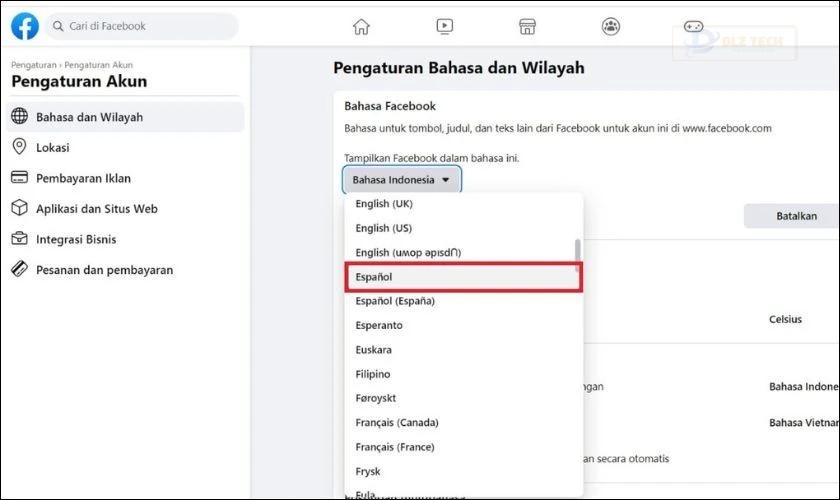
Bước 3: Nhấp vào biểu tượng tài khoản cá nhân, chọn mục cài đặt và click vào Meta.
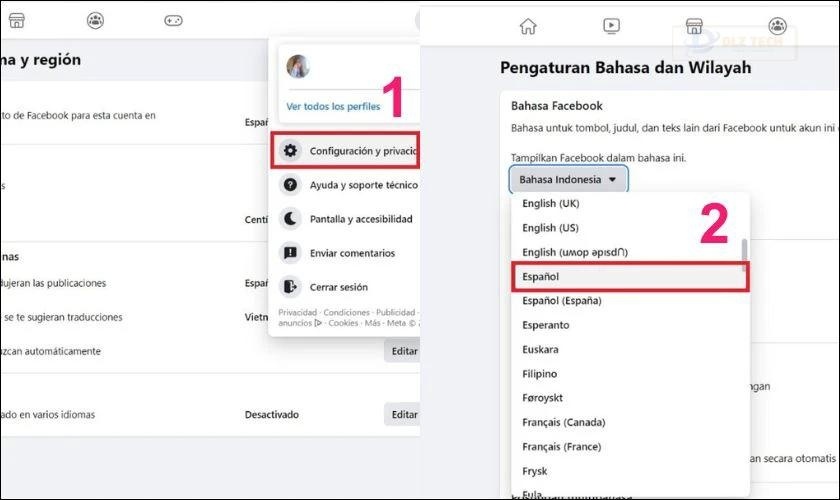
Bước 4: Vào mục Perfiles, chọn tài khoản để đổi tên, rồi nhấn vào Nombre.
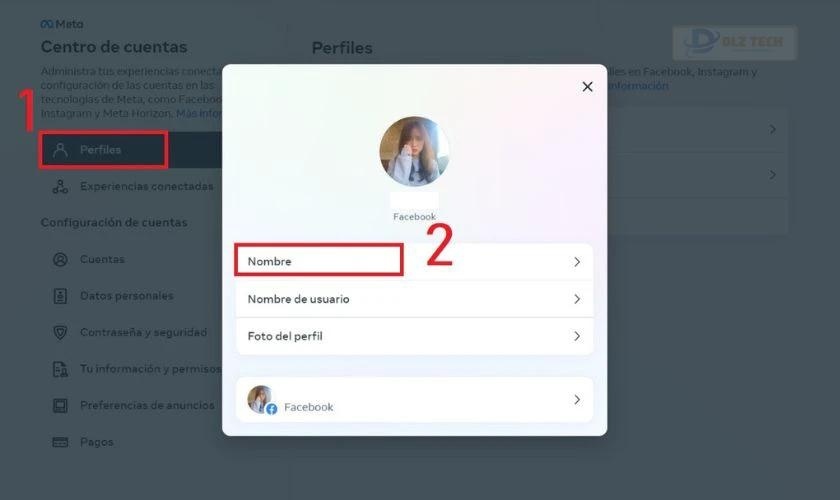
Bước 5: Nhập tên mới kèm ký tự đặc biệt như @, , .com và chọn Revisar cambio.
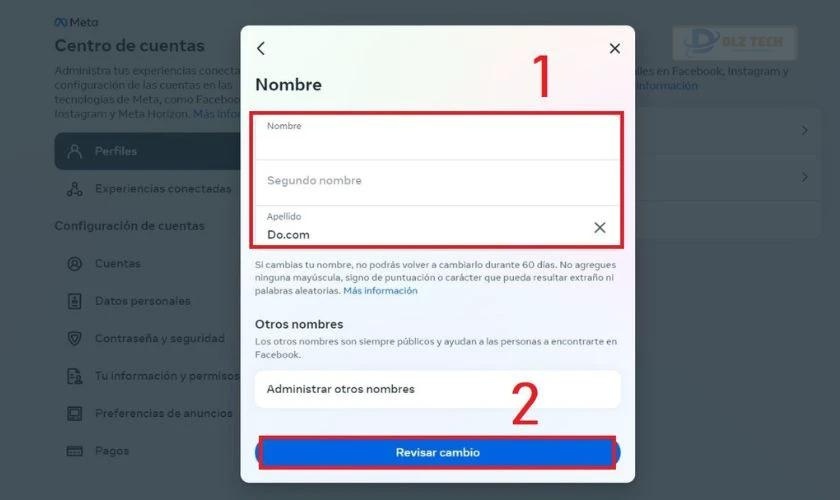
Nhấn nút màu xanh để lưu các thay đổi và hoàn tất.
📣 Đừng bỏ qua nội dung này: tạo mã qr facebook
Không đổi được do giấy tờ tùy thân
🌐 Tiếp tục đọc tại: đổi font chữ Facebook
Nếu bạn gặp vấn đề liên quan đến giấy tờ tùy thân, làm theo các bước dưới đây:
Bước 1: Nhấp vào Menu ở phía trên bên phải, chọn Cài đặt & quyền riêng tư, sau đó chọn Cài đặt và Trung tâm Tài khoản.
Bước 2: Trong Trung tâm Tài khoản, chọn tài khoản cần đổi tên, nhấn vào mục Tên và sau đó chọn Tìm hiểu thêm.
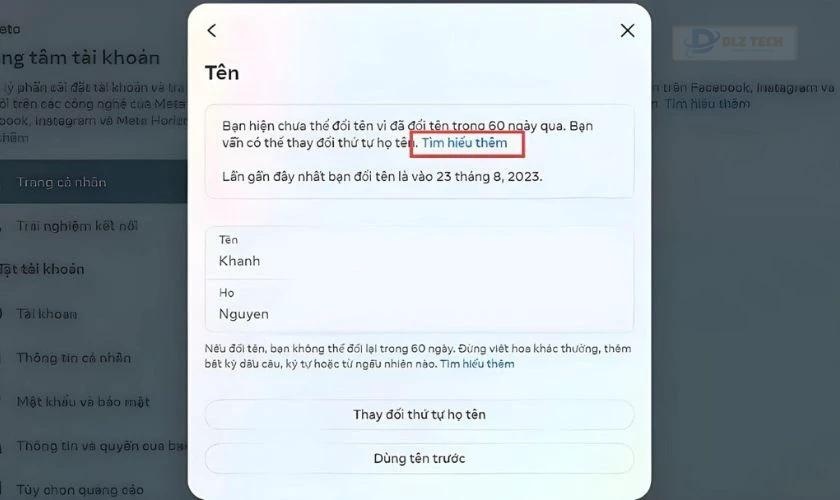
Bước 3: Nhấn vào Xác nhận.
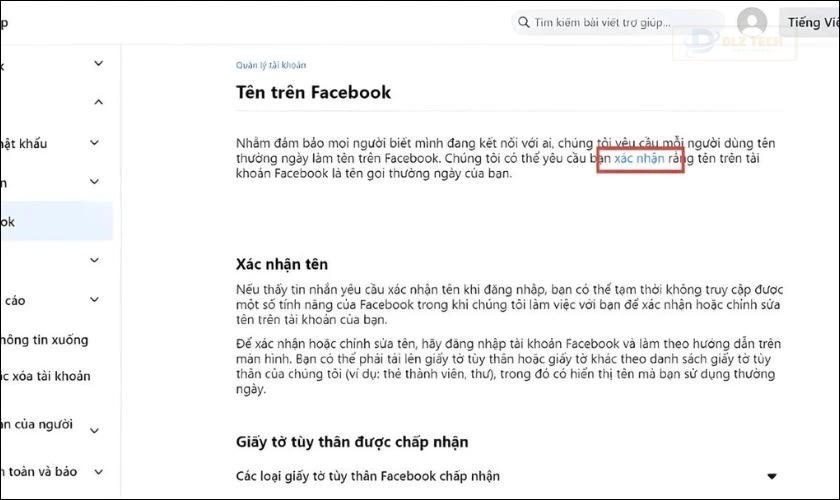
Bước 4: Chọn Bắt đầu, cung cấp tài liệu theo yêu cầu để xác minh danh tính của bạn.
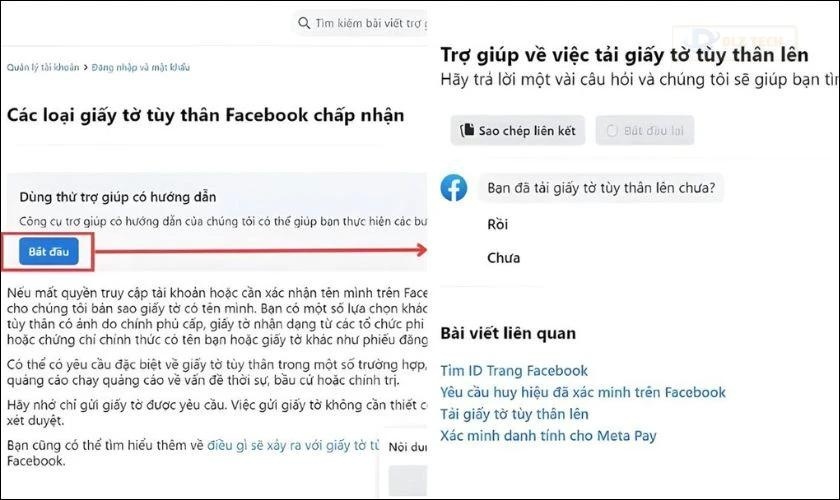
Hy vọng với những hướng dẫn này, bạn có thể khắc phục được các vấn đề khi đổi tên Facebook.
Cách chọn tên Facebook phù hợp
🪄 Tham khảo bài viết sau: Tiểu sử Facebook
Việc đặt tên Facebook sao cho phù hợp không chỉ giúp bạn nổi bật mà còn thể hiện cá tính của bạn. Dưới đây là một số bí quyết để bạn chọn được cái tên ưng ý:
- Dễ nhớ và dễ đọc: Bạn nên chọn tên đơn giản, dễ nhớ cho mọi người. Có thể là tên thật, biệt danh hoặc sự kết hợp giữa cả hai.
- Phản ánh cá tính: Tên của bạn nên thể hiện phong cách sống và sở thích cá nhân của bạn. Một cái tên nổi bật sẽ giúp bạn được nhớ đến nhiều hơn.
- Chuyên nghiệp: Nếu bạn đang xây dựng hình ảnh cá nhân hoặc thương hiệu, hãy cân nhắc dùng tên công ty hoặc những cái tên liên quan đến lĩnh vực bạn hoạt động.
- Độc đáo: Hãy chọn tên thật khác biệt để tạo ấn tượng mạnh mẽ và dễ nhớ.

Một cái tên Facebook đúng cách giúp bạn dễ dàng kết nối với mọi người và gia tăng giá trị bản thân trên mạng xã hội.
🧠 Kiến thức hữu ích từ: viết tắt trên Facebook
Kết luận
Cách đổi tên Facebook rất đơn giản và giúp bạn dễ dàng cập nhật thông tin cá nhân hoặc thể hiện bản thân. Hãy thực hiện theo hướng dẫn chi tiết cho cả Android, iOS và máy tính để tiết kiệm thời gian. Đảm bảo rằng tên mới của bạn tuân thủ điều khoản của Facebook để bảo đảm tính nhất quán và an toàn cho tài khoản. Đừng quên theo dõi Dlz Tech để cập nhật thêm nhiều tin tức hữu ích khác nhé!
Tác Giả Minh Tuấn
Minh Tuấn là một chuyên gia dày dặn kinh nghiệm trong lĩnh vực công nghệ thông tin và bảo trì thiết bị điện tử. Với hơn 10 năm làm việc trong ngành, anh luôn nỗ lực mang đến những bài viết dễ hiểu và thực tế, giúp người đọc nâng cao khả năng sử dụng và bảo dưỡng thiết bị công nghệ của mình. Minh Tuấn nổi bật với phong cách viết mạch lạc, dễ tiếp cận và luôn cập nhật những xu hướng mới nhất trong thế giới công nghệ.
Thông tin liên hệ
Dlz Tech
Facebook : https://www.facebook.com/dlztech247/
Hotline : 0767089285
Website : https://dlztech.com
Email : dlztech247@gmail.com
Địa chỉ : Kỹ thuật Hỗ Trợ 24 Quận/Huyện Tại TPHCM.







